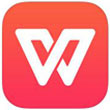在wps表格中怎么添加斜线
作者:本站整理 时间:2016-08-30
在制作wps表格的时候,我们经常用WPS表格完成一些表格上的处理,比如课程表,这些需要用到斜线,要怎么在表格中添加一道斜线呢?下面优优小编就为你介绍在wps表格中怎么添加斜线的方法:
在wps表格中添加斜线的方法:
1、打开我们电脑上安装好的wps表格编辑软件,并且新建一个空白表格文档。如图所示;

2、接着点击行表,选择行,鼠标右键点击行,在弹出的菜单选项中选择【行高】点击并打开它。如图所示;

3、“行高”设置好以后,我们点击【确定】。如图所示;

4、接着在我们的单元格中,输入我们的文字,按住键盘Alt键+回车键在单元格中换行,然后在上一行的字前面打几个空格。如图所示;

5、在鼠标右键点击单元格,在弹出的菜单选项中选择【设置单元格格式】并打开它。如图所示

6、在弹出的“单元格格式”窗口中,选择【边框】选项按钮点击。如图所示;

7、在“边框”设置窗口,选择【斜线】,然后点击“确定”如图所示;

8、再回到我们的表格文档中,我们就能清楚的看到设置斜线后的效果了。如图所示;

以上就是在wps表格中添加斜线的方法,希望对大家有所帮助哦。感谢您对优优下载站的支持!